Вопросы для турнира ЧТО? ГДЕ? КОГДА?
- Читать
- Печатать
- Без ответов
- FB2
Дата:
Показать ответы
Вопрос 1: По легенде, японцы получили право жить на японских островах только после победы в борьбе бога Такамидказути над вождем вражеского племени. Как называется этот вид единоборства?
…
Ответ: борьба Сумо.
Источник(и): Вокруг Света, N 2, 1971.
Автор: Всеволод Постный
!
Вопрос 2: Надеюсь, вы помните форму обычной скрипки. А вот для чего нужны полукруглые вырезы по бокам, образующие как бы талию скрипки?
…
Ответ: чтоб смычок не задевал корпус.
Автор: Женя Копейка (Одесса)
!
Вопрос 3: Самый первый документ о В.
…
Ответ: О рождении.
Автор: Всеволод Постный
!
Вопрос 4: Чему посвящена серия марок СССР 1990 года со словами: спаси, пощади, остановись?
…
Ответ: охране природы.
Автор: Всеволод Постный
!
Вопрос 5: У англичан — это капля, упавшая на снег, у французов — «проткни снег», у немцев — «снежный колокольчик». А у нас?
…
Ответ: подснежник.
Автор: Женя Копейка (Одесса)
!
Вопрос 6: Герою романа Честертона «Человек, который был четвергом»,
молодому сыщику к лицом ребенка предстоит втереться в
организацию анархистов.
…
Ответ: круглые темные очки.
Автор: Всеволод Постный
!
Вопрос 7: Переведите слово «манускрипт» на русский язык.
…
Ответ: рукопись (рука + пишу).
Автор: Всеволод Постный
!
Вопрос 8: Инкские висячие мосты не для слабонервных. Впрочем испанцам они были по силам, они стали препятствием для других и это сдерживало испанское продвижение. Для кого?
…
Ответ:
Автор: Всеволод Постный
!
Вопрос 9: Как известно, летом каникулы летом большие, а зимой маленькие. Некоторые обстряки объясняют это с помощью физического закона.
Какого?
Некоторые обстряки объясняют это с помощью физического закона.
Какого?
…
Ответ: от жары тела (каникулы) расширяются.
Автор: Женя Копейка (Одесса)
!
Вопрос 10: Эти существа строят «дома» огромных размеров. Ученые описывают случай, когда в одном в одном из разрушенных строений мог разместиться слон. Чьи это «дома»?
…
Ответ: термитов.
Автор: Всеволод Постный
!
Вопрос 11: «Восток»,»Восход» — «Джеминай», «Юпитер». «Салют»,»Мир» — «Скайлэб». «Буран» — «Спэйс Шаттл». «Аполлон» -?
…
Ответ: Советский проект высадки человека на Луну не осуществлен, т.о. «Аполлону» противопоставить нечего.
Автор: Всеволод Постный
!
Вопрос 12: Константин Алексеев создал театр в 1898 году. Савва Морозов
построил для него здание. Как назывался театр?
Савва Морозов
построил для него здание. Как назывался театр?
…
Ответ: Художественный театр, ныне МХАТ. К. Алексеев (Станиславский).
Автор: Всеволод Постный
!
Вопрос 13: Энгельс, Ленин, Президент Грант, Карабас — Барабас. Что объединят эти лица?
…
Ответ: борода .
Автор:
!
Вопрос 14: Кладбище священных крокодилов, кладбище священных баранов, кладбище священных ибисов, а какое еще кладбище священных животных можно найти в этой стране?
…
Ответ: кладбище котов в Египте .
Автор: Всеволод Постный
!
Вопрос 15: Что общего между шотландским двором и безопасностью?
. ..
..
Ответ: Скотланд-Ярд — Лондонская полиция.
Автор: Женя Копейка (Одесса)
!
Вопрос 16: Произошедшее от латинского — мера, образ, способ, правило, предписание, это трактуется в БСЭ как кратковременное господство вкуса, у Даля же — ходячий обычай. Что это, если в большей степени этому подвержены женщины?
…
Ответ: мода.
Автор: Всеволод Постный
!
Вопрос 17: Когда-то в Риме чем богаче был человек, тем больше юридически он имел детей. Как объяснить этот странный на первый взгляд факт?
…
Ответ: тогда рабы юридически считались детьми.
Автор: Женя Копейка (Одесса)
!
Вопрос 18: Карты четырех европейских морей держал Петровский орел. Каких?
Каких?
…
Ответ: Белое, Каспийское, Азовское, Балтийское.
Автор: Всеволод Постный
!
[TXT] [XML]
Вопросы и ответы Что? Где? Когда?, база вопросов ЧГК
Лига Сибири. I тур
20.10.2022, 36 вопросов
Редакторы:
Максим Мерзляков (Воронеж), Дмитрий Богданов (Белгород), Андрей Островский (Москва), Алексей Шередега (Москва-Северодвинск)
Лига вузов Европы. I тур
13.10.2022, 36 вопросов
Редактор:
Максим Мерзляков (Воронеж)
8.67 — средняя оценка пакета
Балканский синхрон
13.10.2022, 36 вопросов
Редакторы:
Павел Ершов (Москва-Санкт-Петербург), Николай Коврижных (Киров), Михаил Наугольнов (Выборг – Белград)
7 — средняя оценка пакета
Школьная лига Европы.
 I тур
I тур10.10.2022, 36 вопросов
Редактор:
Максим Мерзляков (Воронеж)
8.5 — средняя оценка пакета
Бесконечные Земли: том XXIX
03.10.2022, 37 вопросов
Редакторы:
Олег Михеев (Краснодар), Антон Саксонов (Санкт-Петербург), Евгений Миротин
Скрулл Кап: четвёртый этап
29.09.2022, 37 вопросов
Редакторы:
Алексей Бороненко (Москва), Андрей Скиренко (Ростов-на-Дону), Руслан Алиев (Москва)
Бесконечные Земли: том XXVIII
21.09.2022, 37 вопросов
Редакторы:
Сергей Терентьев (Санкт-Петербург), Антон Саксонов (Санкт-Петербург), Андрей Островский (Москва)
3 — средняя оценка пакета
Скрулл Кап: третий этап
14.09.2022, 37 вопросов
Редакторы:
Алексей Полевой (Гомель) , Денис Рыбачук (Брест), Михаил Иванов (Саратов), Михаил Савченков (Москва)
Кубок Гармонии – 9.
 Поход за метками. Молния
Поход за метками. Молния12.09.2022, 37 вопросов
Редакторы:
Руслан Алиев (Москва), Александр Печеный (Москва), Игорь Кулешов (Омск-Москва)
3.25 — средняя оценка пакета
Бесконечные Земли: том XXVII
22.08.2022, 37 вопросов
Редакторы:
Антон Саксонов (Санкт-Петербург), Александр Коробейников (Саратов), Руслан Алиев (Москва)
6 — средняя оценка пакета
Кубок Гармонии – 8. Поход за метками. Яблоко
18.08.2022, 36 вопросов
Редакторы:
Руслан Алиев (Москва), Евгений Миротин, Глеб Попов (Череповец – Москва)
5 — средняя оценка пакета
Скрулл Кап: второй этап
06.08.2022, 37 вопросов
Редакторы:
Максим Мерзляков (Воронеж), Александр Рождествин (Самара), Владимир Сушков (Саранск), Михаил Малкин (Люберцы)
8 — средняя оценка пакета
Бесконечные Земли: том XXVI
14. 07.2022, 37 вопросов
07.2022, 37 вопросов
Редакторы:
Антон Саксонов (Санкт-Петербург), Станислав Мереминский (Москва), Алексей Шередега (Москва-Северодвинск)
Скрулл Кап: первый этап
01.07.2022, 37 вопросов
Редакторы:
Сергей Терентьев (Санкт-Петербург), Алексей Бороненко (Москва), Павел Солахян (Ереван)
6.33 — средняя оценка пакета
Кубок Гармонии. Элемент Шестой: Магия
09.06.2022, 36 вопросов
Редакторы:
Максим Мерзляков (Воронеж), Руслан Алиев (Москва), Дмитрий Сахаров (Тутаев)
Настроить представление отправки для теста
Чтобы открыть представление отправки для учащихся сразу после завершения теста, на странице Редактировать тест > Оценка вкладка выберите Автоматическая публикация результатов попытки сразу после завершения проверка коробка.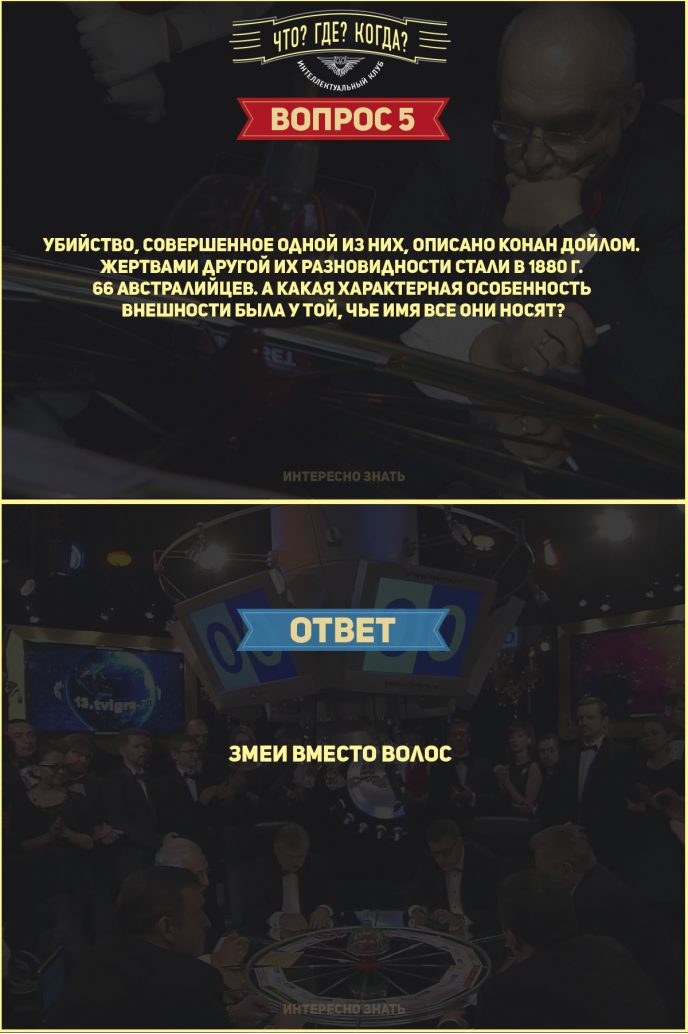 Представления отправки настраиваются с точки зрения представления по умолчанию и дополнительного представления. Представление по умолчанию позволяет всем учащимся, например, видеть свою окончательную оценку викторины сразу после отправки викторины. Преподаватель может изменить представление по умолчанию и показать вопросы с неправильными ответами, показать вопросы с правильными ответами, показать все вопросы без ответов пользователей или показать все вопросы с ответами пользователей. Отображение подробного представления для всех учащихся сразу после отправки теста будет работать, если все учащиеся проходят тест одновременно. Однако, если учащиеся выполняют тест в разное время, и преподаватель хочет, чтобы учащиеся не делились ключом ответа с другими учащимися, преподаватель может создать дополнительное представление отправки. Это дополнительное представление отображается для учащихся только тогда, когда преподаватели публикуют отзывы о попытке пройти тест.
Представления отправки настраиваются с точки зрения представления по умолчанию и дополнительного представления. Представление по умолчанию позволяет всем учащимся, например, видеть свою окончательную оценку викторины сразу после отправки викторины. Преподаватель может изменить представление по умолчанию и показать вопросы с неправильными ответами, показать вопросы с правильными ответами, показать все вопросы без ответов пользователей или показать все вопросы с ответами пользователей. Отображение подробного представления для всех учащихся сразу после отправки теста будет работать, если все учащиеся проходят тест одновременно. Однако, если учащиеся выполняют тест в разное время, и преподаватель хочет, чтобы учащиеся не делились ключом ответа с другими учащимися, преподаватель может создать дополнительное представление отправки. Это дополнительное представление отображается для учащихся только тогда, когда преподаватели публикуют отзывы о попытке пройти тест.
Чтобы настроить представление отправки:
- На панели навигации щелкните Тесты.

- На странице «Управление тестами» в контекстном меню теста, для которого вы хотите создать представление отправки, нажмите «Изменить».
- Чтобы изменить представление по умолчанию, на вкладке Представления представления щелкните Представление по умолчанию. Внесите изменения и нажмите Сохранить.
Примечание: Представление по умолчанию отображается, если установленные вами правила ограничения Дополнительное представление не выполняются. - Чтобы создать новое представление с некоторыми ограничениями, на вкладке Представление представлений щелкните Добавить дополнительное представление.
- В разделе View Properties введите Name для нового представления представления и введите Сообщение для учащихся при отображении представления отправки.

- В разделе View Restrictions добавьте правила, когда учащемуся предоставляется представление представления.
Чтобы предоставить учащимся представление представления в указанную дату, введите Date .
Чтобы применить те же ограничения IP, что и в тесте, включите Ограничения IP (IPv4) .
Чтобы ограничить время, в течение которого учащемуся доступно представление отправки, установите флажок Ограничить количество времени (в минутах), в течение которого это представление доступно после отправки теста , и введите время в минутах.
Примечание: Это время начинается сразу после того, как преподаватель оценивает тест учащегося и публикует отзывы о тесте. Если дата, которую вы выбрали для выпуска этого дополнительного вида отправки, более отдалена, чем время, введенное здесь, учащиеся не смогут просмотреть свои отправленные тесты.
Примечание: Раздел View Restrictions недоступен в View Default View .
- В разделе View Details выберите тест и сведения о вопросе, которые вы хотите отобразить для учащихся в представлении отправки.
- В разделе Показать вопросы выберите Да или Нет . Если вы решили показывать вопросы учащимся в представлении отправки, выберите один из четырех следующих вариантов, чтобы указать, как вы хотите, чтобы вопросы отображались в представлении отправки:
- Показать вопросы с неправильными ответами — В представлении отправки отображаются только вопросы с неправильными ответами.
- Показать вопросы, на которые были даны правильные ответы — В представлении отправки отображаются только вопросы, на которые были даны правильные ответы.
- Показать все вопросы без ответов пользователя — Все вопросы викторины отображаются в представлении отправки.
 Однако ответы учащихся не отображаются.
Однако ответы учащихся не отображаются. - Показать все вопросы с ответами пользователей — Все вопросы викторины и ответы учащихся отображаются в представлении отправки.
- В разделе Показать вопросы выберите Да или Нет . Если вы решили показывать вопросы учащимся в представлении отправки, выберите один из четырех следующих вариантов, чтобы указать, как вы хотите, чтобы вопросы отображались в представлении отправки:
При желании вы можете выбрать, как ответы и баллы, связанные с вопросами, будут отображаться для учащихся в представлении отправки:
Показать ответы на вопросы — отображает ответы на вопросы на основе параметра, выбранного на шаге 7.
Показать баллы за вопрос и недостающие баллы — отображает балл учащегося по каждому вопросу и значение каждого вопроса в зависимости от параметра, выбранного на шаге 7.

Чтобы отобразить стандарты, связанные с вопросами викторины, и оценку, полученную по ним учащимся, установите флажок Показать стандарты .
В разделе Оценка вы можете выбрать Показать оценку попытки и общую оценку попытки , что позволяет учащимся просматривать свою оценку попытки после того, как их попытка викторины будет оценена и опубликована.
В разделе Статистика выберите следующие параметры:
- Щелкните Сохранить .

- Нажмите Сохранить и закрыть.
Преподаватель: пусть ученики увидят свои результаты
1. Изменить: Представление отправки по умолчанию
По умолчанию учащийся не видит ни вопросы, ни свои ответы после отправки теста. Вы можете предоставить им эту информацию, изменив представление отправки по умолчанию.
Примечание . Вы должны установить флажок «Автоматически публиковать результаты попытки сразу после завершения», если учащиеся должны видеть представление отправки при отправке своего теста.
- Выберите Тесты на панели навигации курса.
- Нажмите на название теста.
- Выберите вкладку Представления представления .
- Нажмите ссылку Просмотр по умолчанию .
- При желании вы можете изменить сообщение по умолчанию , который студенты получают при отправке своего теста.

- Выберите Да или Нет , чтобы определить, смогут ли учащиеся видеть вопросы после отправки теста. Если вы выберете да, выберите один из следующих вариантов:
- Показать вопросы с неправильными ответами : учащиеся видят только те вопросы, на которые они ответили неправильно или за которые они получили неполный балл.
- Показать вопросы с правильными ответами : учащиеся видят только те вопросы, на которые они ответили правильно.
- Показать все вопросы без ответов пользователей : учащиеся видят только вопросы, на которые они не дали ответа.
- Показать все вопросы с ответами пользователей : учащиеся видят только вопросы, на которые они ответили (правильно или нет), вместе со своими ответами.
- Показать ответы на вопросы : учащиеся видят правильные ответы, но только на те вопросы, которые вы разрешили им видеть с помощью других опций, указанных выше.

- Показать баллы за вопросы и не набранные баллы : учащиеся видят свои баллы по отдельным вопросам.
- Выберите Показать балл за попытку и общий балл за попытку , если вы хотите, чтобы учащиеся видели свой общий балл за тест.
Примечание: Если вы планируете оценивать какую-либо часть теста вручную, мы рекомендуем вам сделать , а не , выбрать Показать баллы за вопрос и вне баллов или Показать баллы за попытку и общий балл вариант. Если выбраны эти параметры, баллы, отображаемые участникам, будут отражать нули, которые D2L присваивает вопросам, которые не могут оцениваться автоматически.
- Нажмите кнопку Сохранить , чтобы сохранить представление отправки .
- Нажмите кнопку Сохранить и закрыть , чтобы сохранить тест.
Закрыть
2. Добавить: новый вид отправки
Эта опция имеет дополнительные функции. Например, он позволяет вам ограничить, когда или , как долго учащиеся могут видеть тест после его прохождения.
Например, он позволяет вам ограничить, когда или , как долго учащиеся могут видеть тест после его прохождения.
Примечание . Вы должны установить флажок «Автоматически публиковать результаты попытки сразу после завершения», если учащиеся должны видеть представление отправки при отправке своего теста.
- Выберите Тесты на панели навигации курса.
- Нажмите на название теста.
- Выберите вкладку Представления представления .
- Нажмите кнопку Добавить дополнительный вид .
- Дайте этому представлению отправки имя (учащиеся не увидят это имя).
- При желании вы можете добавить собственное сообщение, которое учащиеся увидят при отправке своего теста.
- Если вы хотите, чтобы просмотр отправки был доступен после определенной даты и времени, используйте поля Дата и Время .

Примечание: Если эта дата находится в будущем, до этой даты учащиеся будут видеть представление отправки по умолчанию (раздел 1 выше).
- Если вы хотите ограничить время, в течение которого учащийся может просматривать тест, выберите Ограничить количество времени (в минутах), в течение которого это представление доступно после отправки теста . Затем у вас будет возможность указать продолжительность времени, используя поле минут .
Примечание . Выбор этого параметра позволяет учащимся видеть свои результаты сразу после отправки теста. Если у вас есть дата (шаг 7), он может отменить эту опцию.
- Выберите либо Да , либо Нет , чтобы определить, смогут ли учащиеся видеть вопросы после отправки теста. Если вы выберете да, выберите один из следующих вариантов:
- Показать вопросы с неправильными ответами : учащиеся видят только те вопросы, на которые они ответили неправильно или за которые они получили неполный балл.

- Показать вопросы, на которые даны правильные ответы : учащиеся видят только те вопросы, на которые они ответили правильно.
- Показать все вопросы без ответов пользователей : учащиеся видят только вопросы, на которые они не дали ответа.
- Показать все вопросы с ответами пользователей : учащиеся видят только вопросы, на которые они ответили (правильно или нет), вместе со своими ответами.
- Показать ответы на вопросы : учащиеся видят правильные ответы, но только на те вопросы, которые вы разрешили им видеть с помощью других опций, указанных выше.
- Показать количество баллов за вопрос и отсутствие баллов : учащиеся видят свои баллы по отдельным вопросам.
- Выберите Показать балл за попытку и общий балл за попытку , если вы хотите, чтобы учащиеся видели свой общий балл за тест.
Примечание: Если вы планируете оценивать какую-либо часть теста вручную, мы рекомендуем вам сделать , а не , выбрать Показать баллы за вопросы и вне баллов или Показать баллы за попытку и общий балл .
 Если выбраны эти параметры, баллы, отображаемые участникам, будут отражать нули, которые D2L присваивает вопросам, которые не могут оцениваться автоматически.
Если выбраны эти параметры, баллы, отображаемые участникам, будут отражать нули, которые D2L присваивает вопросам, которые не могут оцениваться автоматически.
- Показать вопросы с неправильными ответами : учащиеся видят только те вопросы, на которые они ответили неправильно или за которые они получили неполный балл.
- Нажмите кнопку Сохранить , чтобы сохранить представление отправки .
- Нажмите кнопку Сохранить и закрыть , чтобы сохранить тест.
Закрыть
3. Добавить: просмотры отправки с несколькими попытками
Если вы разрешаете учащимся проходить тест несколько раз, вы можете публиковать разную информацию после каждой попытки.
- Выберите Тесты на панели навигации курса.
- Нажмите на название теста.
- Выберите вкладку Оценка .
- Выберите, сколько раз учащиеся должны Попытаться пройти тест и нажать Применить .
- Выберите вкладку Представления представления .





 Однако ответы учащихся не отображаются.
Однако ответы учащихся не отображаются.





 Если выбраны эти параметры, баллы, отображаемые участникам, будут отражать нули, которые D2L присваивает вопросам, которые не могут оцениваться автоматически.
Если выбраны эти параметры, баллы, отображаемые участникам, будут отражать нули, которые D2L присваивает вопросам, которые не могут оцениваться автоматически.